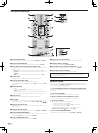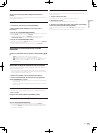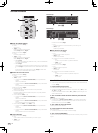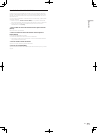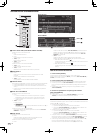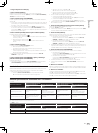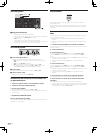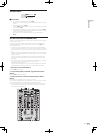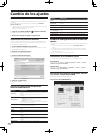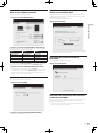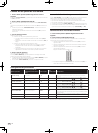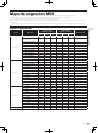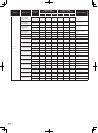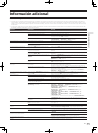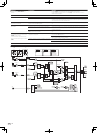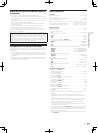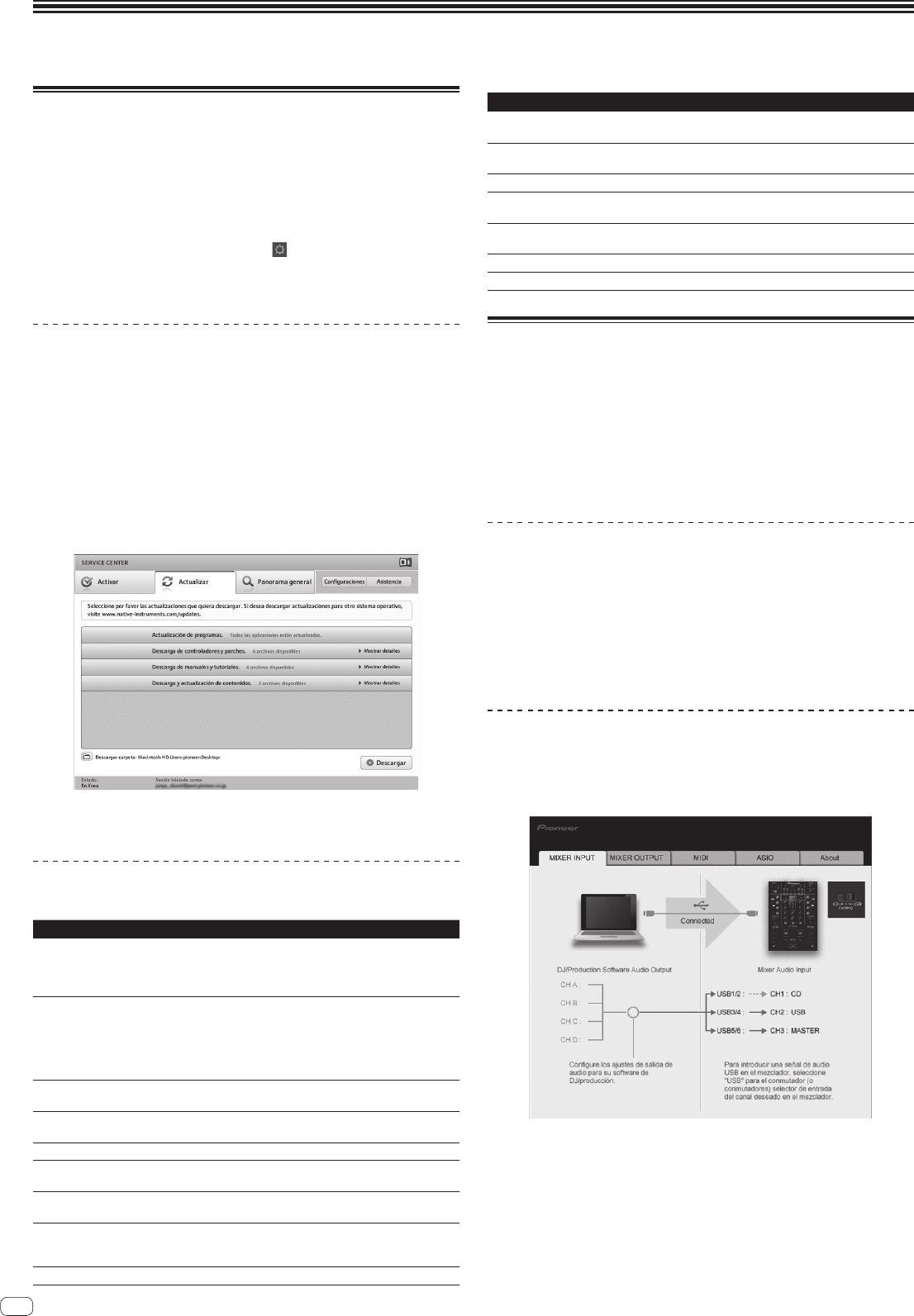
26
Es
Cambio de los ajustes
Cambio de las preferencias de TRAKTOR
Cambie la configuración ambiental de TRAKTOR según las condiciones de uso de
su hardware.
Para conocer detalles de los ajustes del entorno TRAKTOR, vea TRAKTOR 2
Application Reference.
! Si quiere restablecer los cambios en la configuración del entorno a sus valores
predeterminados, verifique el sitio web siguiente.
http://www.prodjnet.com/support/
1 Haga clic en el botón TRAKTOR [ (Preferences Button)].
Abra el menú de configuración TRAKTOR.
2 Seleccione la categoría y haga la configuración.
Actualización del software TRAKTOR
Cuando el ordenador está conectado a Internet, el software TRAKTOR se puede
actualizar accediendo al Native Instruments SERVICE CENTER (llamado simple-
mente “SERVICE CENTER” más abajo).
1 Inicie el SERVICE CENTER e inicie la sesión.
Para instrucciones del inicio del SERVICE CENTER y el inicio de sesión, vea Inicio
del SERVICE CENTER en la página 9.
2 Haga clic en la ficha [Actualizar].
Las actualizaciones disponibles se verifican.
3 Active la casilla de verificación.
Especifique la actualización que va a descargar.
4 Haga clic en [Descargar].
La actualización empieza.
Lista de los elementos de configuración
TRAKTOR SCRATCH DUO 2
Categoría Descripciones
Audio Setup
Seleccione los aparatos de audio que va a usar para la entrada/salida
de audio.
Establezca la latencia de audio cuando se usa un ordenador
Macintosh.
Output Routing
Seleccione [Mixing Mode].
— [Internal]: Seleccione esto para controlar la sección de mezclador
TRAKTOR desde esta unidad.
— [External]: Seleccione esto para usar esta unidad.
Establezca la asociación entre las salidas de audio del deck TRAKTOR y
los canales de entrada de esta unidad.
Input Routing
Establezca la asociación entre las entradas de audio del deck TRAKTOR
y los canales de salida de esta unidad.
Timecode Setup
Establezca esto para usar códigos de tiempo (CONTROL CD/CONTROL
VINYL).
Loading
Establezca las condiciones y funciones para cargar pistas en los decks.
Transport
Haga los ajustes relacionados con las funciones de tempo y bloqueo
de tono.
Decks
Establezca el método de visualización de la sección del deck del
TRAKTOR.
Mixer
Establezca la activación o desactivación de la ganancia automática.
Establezca el método de visualización de la sección del mezclador del
TRAKTOR.
Global Settings
Establezca si va a visualizar o no la sección global.
Categoría Descripciones
Effects
Establezca los tipos de efectos que van a visualizarse cuando se selec-
cionan efectos.
Mix Recorder
Haga los ajustes relacionados con las funciones de grabación del
TRAKTOR.
Browser Details
Haga los ajustes relacionados con el área y las fuentes de [BROWSE].
File Management
Haga la configuración para importar pistas, el autoanálisis, el margen
BPM de análisis, etc.
Controller Manager
Asigne las funciones del TRAKTOR a los controles y funciones de esta
unidad.
Traktor Kontrol X1
Establezca esto cuando use Native Instruments Traktor Kontrol X1.
Traktor Kontrol S4
Establezca esto cuando use Native Instruments Traktor Kontrol S4.
Cambio de configuración de la utilidad de
ajustes
La utilidad de ajustes se puede usar para hacer las verificaciones y ajustes descritos
más abajo.
— Verificación del estado del conmutador selector [CD, PHONO, USB] de esta
unidad
— Ajuste de la fuente de la salida de datos de audio de esta unidad al ordenador
— Ajuste del tamaño de la memoria intermedia (cuando se usa Windows ASIO)
— Ajuste del canal MIDI
— Verificación de la versión del software controlador
Visualización de la utilidad de ajustes
! Cuando use el TRAKTOR asegúrese de salir de la utilidad de ajustes.
Para Windows
Haga clic en el menú [Iniciar] > [Todos los programas] > [Pioneer] > [DJM-T1] >
[Utilidad de configuración del DJM-T1].
Para Mac OS X
Haga clic en el icono [Macintosh HD] > [Application] > [Pioneer] > [DJM-T1] >
[Utilidad de configuración del DJM-T1].
Verificación del estado del conmutador selector
[CD, PHONO, USB] de esta unidad
Visualice la utilidad de ajustes antes de empezar.
Haga clic en la ficha [MIXER INPUT].